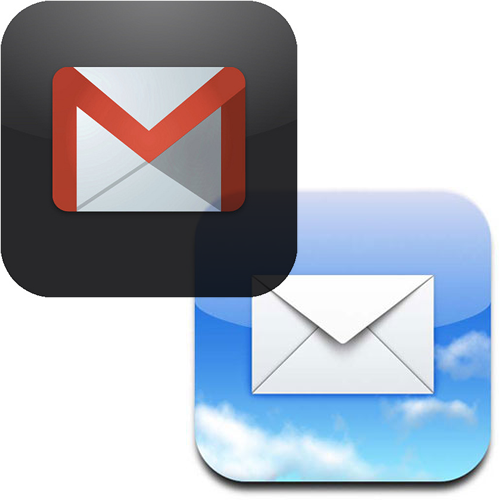Gmailを使い始めて数年以上経ち、Googleにどっぷりの@tetumemoです。
Gmailとは今では多くの方がご存知のGoogleが提供する無料のWebメールです。なんと容量は10Gという太っ腹、使っても使っても到底使い切れないような容量ですね。
そんな便利なGmailですが、今まで蓄積したメールの中から目的のメールを見つけたいことってありませんか?
例えば・・・・
「そういえば、あのメールってどこだっけ?」
「添付ファイルってもらったよなぁ」
「スター付けたけどよく分かんねーぞ」
という感じですね。
当然探すときは下記の検索バーにキーワードを入れるわけですが・・・

実は、この何の変哲もない検索バーですが、ちょっとした呪文を加えてあげるだけで劇的に使いやすくなるんですよ♪
早速ご紹介します。
- 1 Gmailの検索バーを使いこなして目的のメールを一瞬で探し出す9つのコツ
- 1.1 その1、「ムームドメイン」または「バリュー」という言葉を含むメールを探す。
- 1.2 その2、「ムームドメイン」を含むが「バリュー」という言葉は含まないメールを探す。
- 1.3 その3、「car」ラベルのスター付きメールを探す
- 1.4 その4、「car」ラベルの未読メールを探す
- 1.5 その5、添付ファイル付きのメールを探す。
- 1.6 検索バーに⇒【has:attachment】と入力 ↓
- 1.7 その6、ファイル名に「2012」を含む添付ファイル付きメールを探す。
- 1.8 その7、PDFファイルが付いたメールを探す。
- 1.9 その8、件名に「明細」を含むメールを探す。
- 1.10 その9、「2012年4月1日」から「5月14日」の間に届いたメールを探す
Gmailの検索バーを使いこなして目的のメールを一瞬で探し出す9つのコツ
その1、「ムームドメイン」または「バリュー」という言葉を含むメールを探す。
検索バーに⇒【ムームードメイン OR バリュー】と入力 ↓
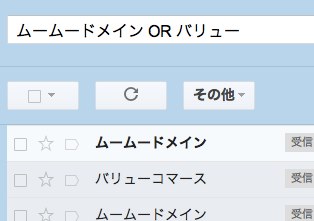
その2、「ムームドメイン」を含むが「バリュー」という言葉は含まないメールを探す。
検索バーに⇒【ムームードメイン -バリュー】と入力 ↓
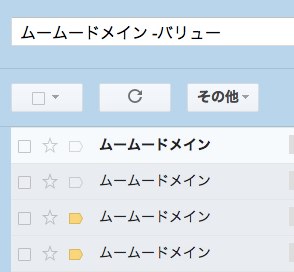
その3、「car」ラベルのスター付きメールを探す
検索バーに⇒【l:car in:starred】と入力 ↓
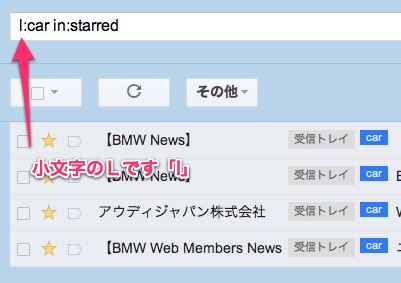
その4、「car」ラベルの未読メールを探す
検索バーに⇒【l:car in:unread】と入力 ↓
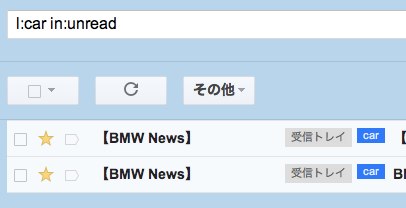
その5、添付ファイル付きのメールを探す。
検索バーに⇒【has:attachment】と入力 ↓
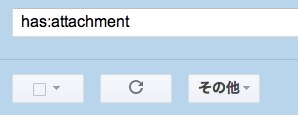
その6、ファイル名に「2012」を含む添付ファイル付きメールを探す。
検索バーに⇒【filename: 2012】と入力 ↓
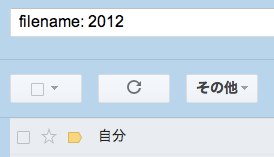
その7、PDFファイルが付いたメールを探す。
検索バーに⇒【filename:pdf】と入力 ↓
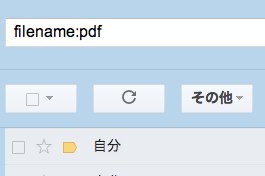
その8、件名に「明細」を含むメールを探す。
検索バーに⇒【subject:明細】と入力 ↓
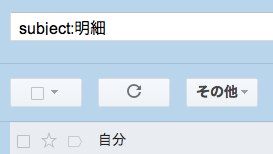
その9、「2012年4月1日」から「5月14日」の間に届いたメールを探す
検索バーに⇒【after:2012/04/01 before:2012/05/14】と入力 ↓
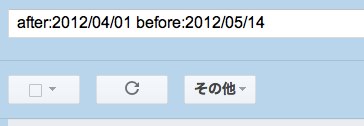
以上!Gmailを劇的に便利にする9つのコツでした。
最後に
検索バーに色々なコマンドを追加して検索・・・
「なんだ、英語入力して検索すんのかよー、めんどくせー」
と思う方も確かにいらっしゃるかもしれません。
しかし、中学英語程度のコマンドをちょっと一手間加えるだけで、驚くくらい時間が短縮されて目的のメールを効率的に見つけ出すことができます。
ちょっと面倒だからといって一手間惜しむと、実はとっても遠回りになっているのかもしれません。
一歩踏み込んで周りがちょっと驚く裏技を使いこなしてみてはいかがでしょうか?